FAQ CSV形式の住所録を読み込む方法 【宛名職人】
- 回答
以下をご確認ください
1.宛名職人を起動し、パソコン画面左上の「ファイル」をクリックします 2.表示されたメニューから「開く」をクリックします
2.表示されたメニューから「開く」をクリックします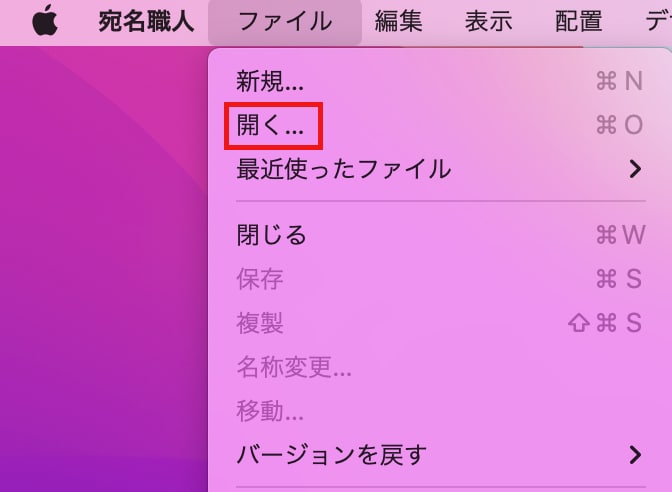 3.「オプション」をクリックします
3.「オプション」をクリックします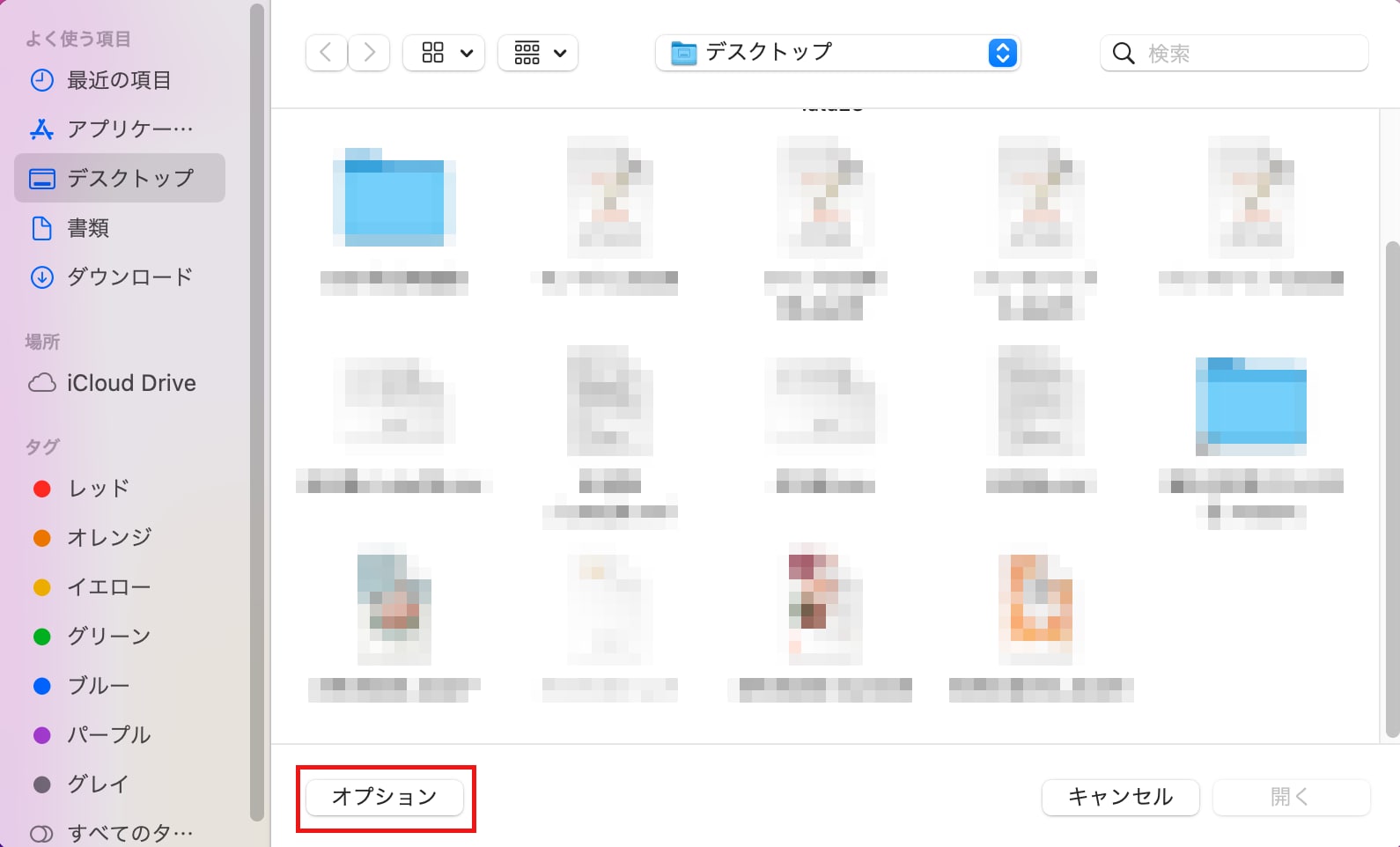 4.「ファイルの種類」が「すべてのファイル」になっていない場合、「すべてのファイル」に変更します※「すべてのファイル」になっている場合は、そのまま手順「5」に進みます
4.「ファイルの種類」が「すべてのファイル」になっていない場合、「すべてのファイル」に変更します※「すべてのファイル」になっている場合は、そのまま手順「5」に進みます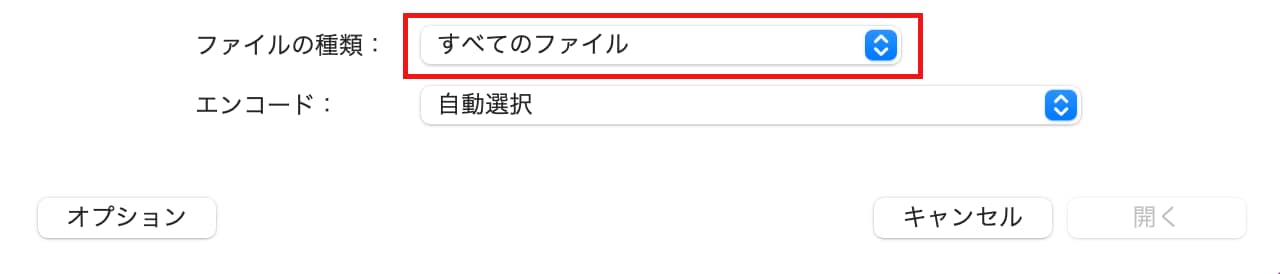 5.読み込みたいCSV形式の住所録を選択し、「開く」をクリックします
5.読み込みたいCSV形式の住所録を選択し、「開く」をクリックします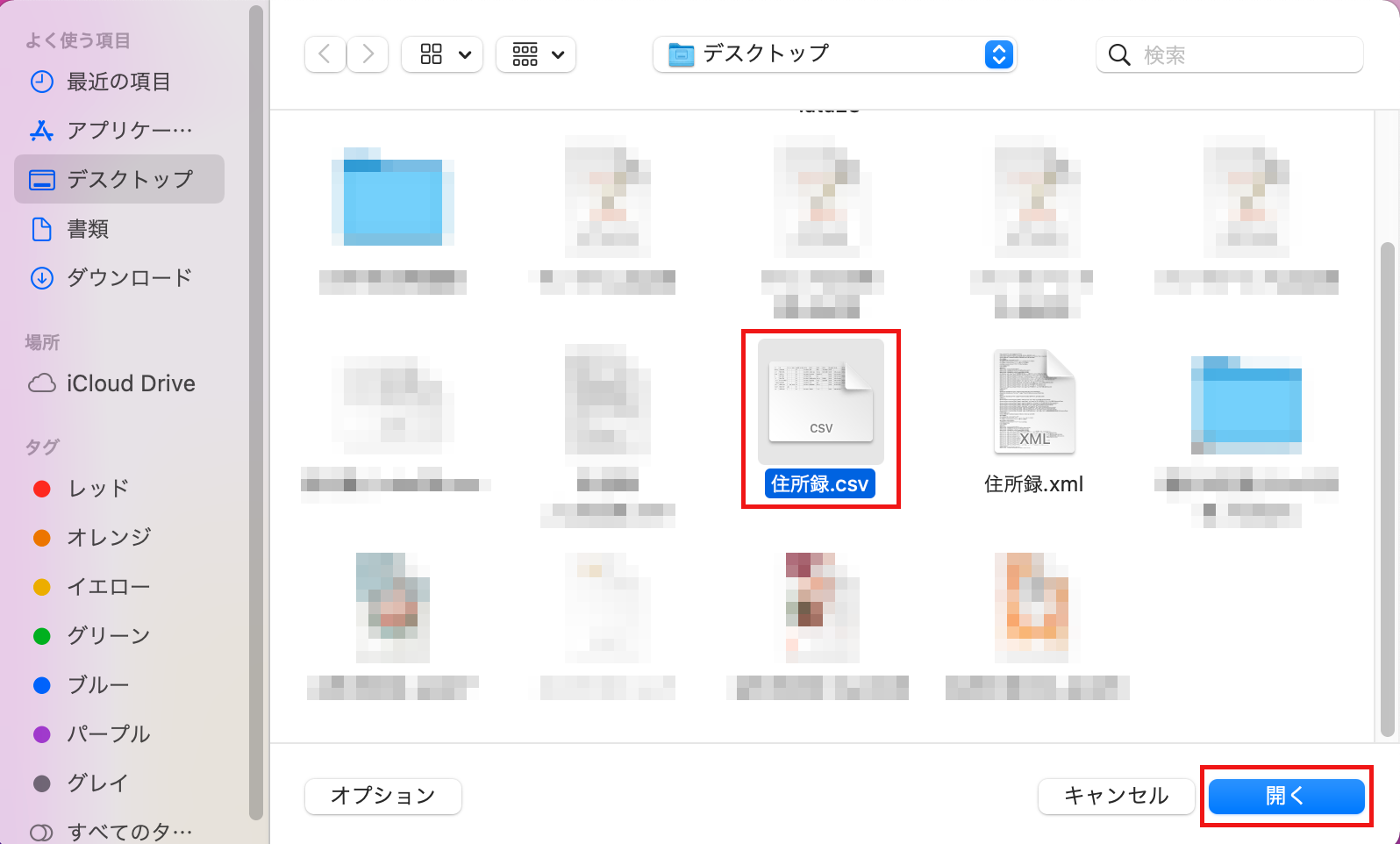 6.「カンマ・タブ区切り形式読み込み設定」画面が表示されます左側の「カンマ・タブ区切り形式の項目」リストに正しく文字が表示されない場合は、「読み込むファイルのエンコーディング」リストから文字が正しく表示されるエンコードを選択します
6.「カンマ・タブ区切り形式読み込み設定」画面が表示されます左側の「カンマ・タブ区切り形式の項目」リストに正しく文字が表示されない場合は、「読み込むファイルのエンコーディング」リストから文字が正しく表示されるエンコードを選択します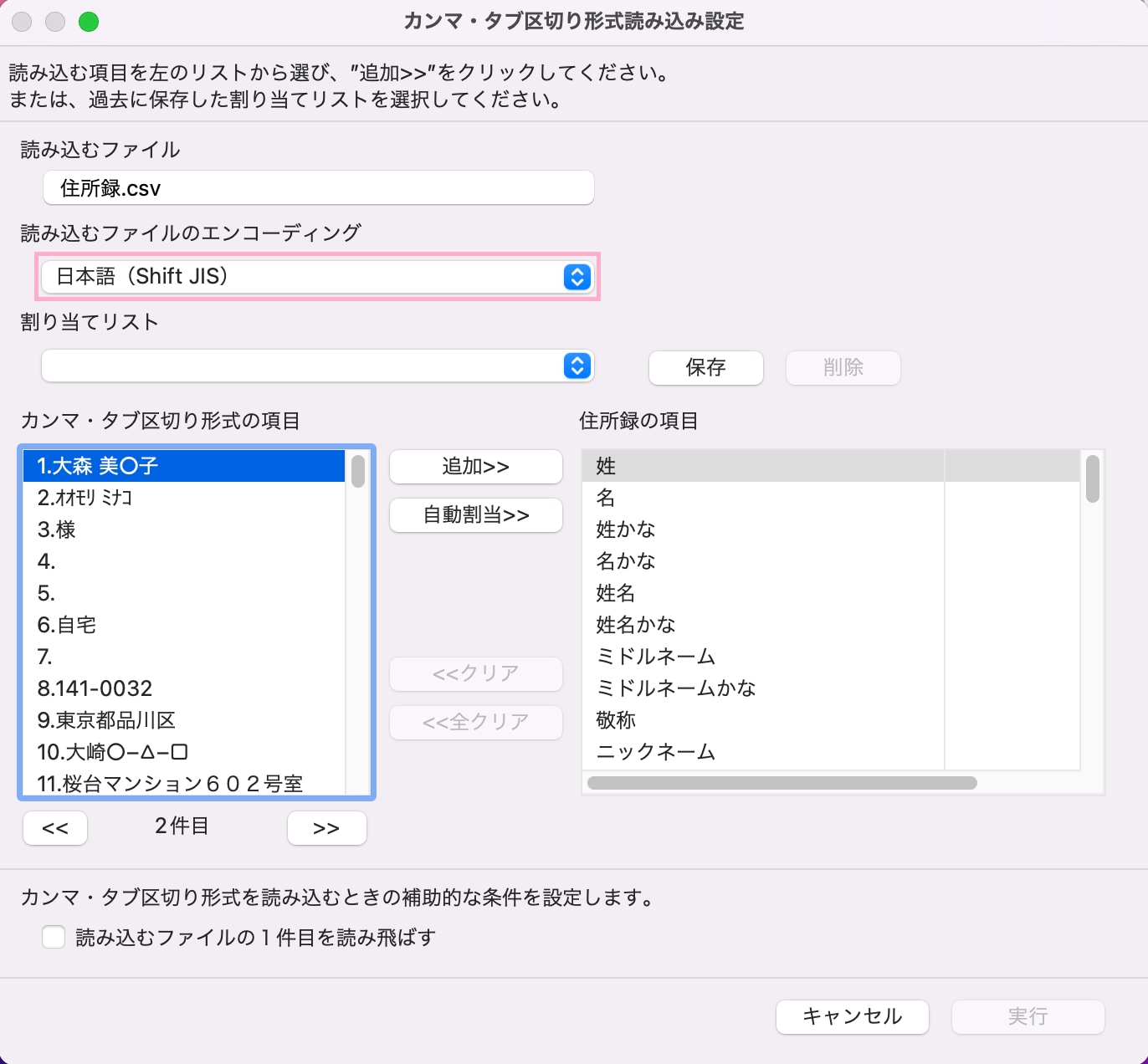 7.「自動割当>>」をクリックします
7.「自動割当>>」をクリックします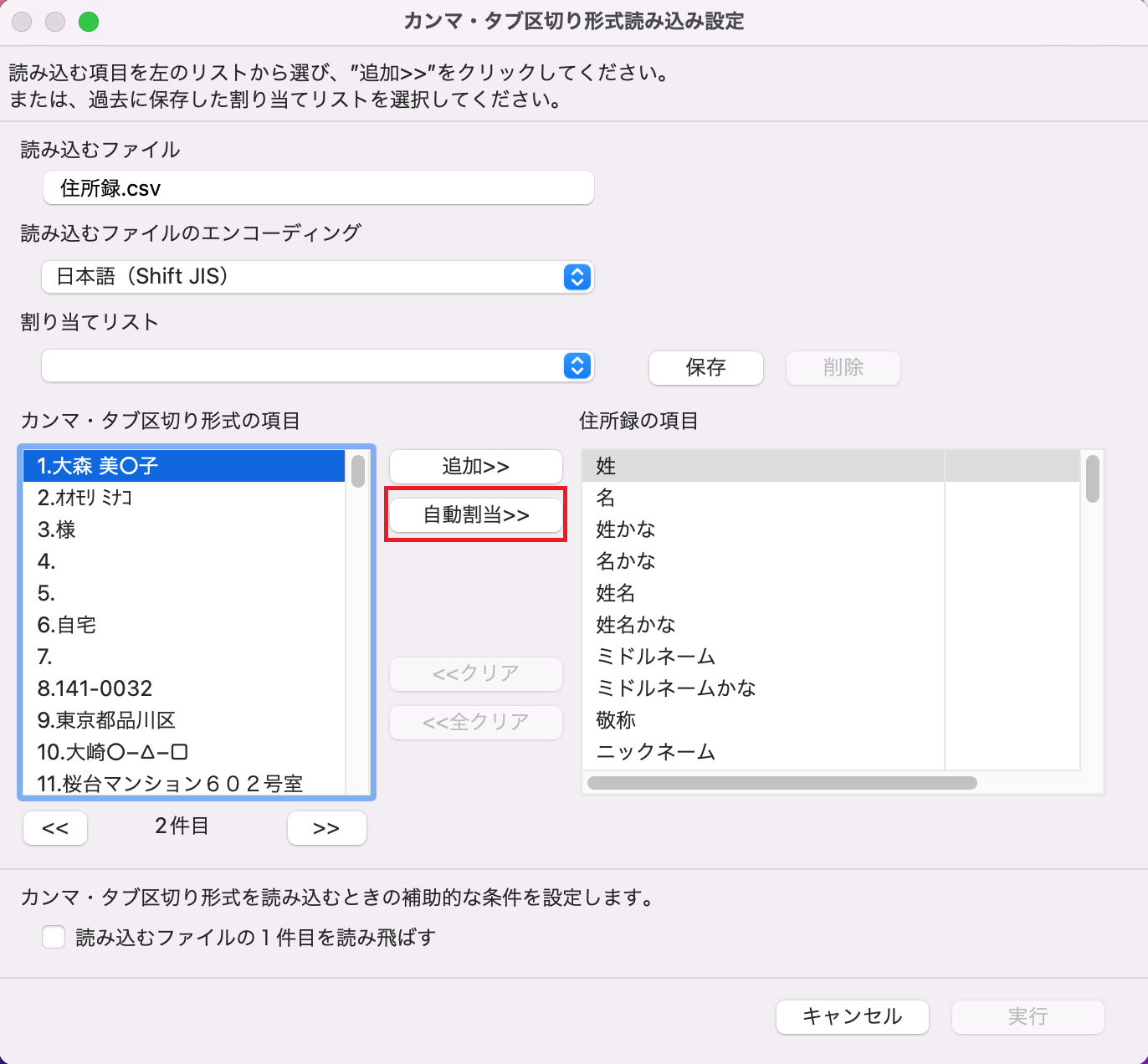 8.左側の「カンマ・タブ区切り形式の項目」リストの項目の番号が、
8.左側の「カンマ・タブ区切り形式の項目」リストの項目の番号が、
右側の「住所録の項目」リストの該当する項目に正しく割り当てられているか確認します※ここで割り当てられている項目にCSV形式の住所録の情報が読み込まれます。1つずつ間違いがないかご確認ください。9.正しく割り当てられている場合は、手順「13」に進みます正しく割り当てられていない項目がある場合は、右側のリストから該当の項目を選択し、「<<クリア」をクリックします10.左側のリストで読み込みたい項目(正しく割り当てられていなかった項目)をクリックします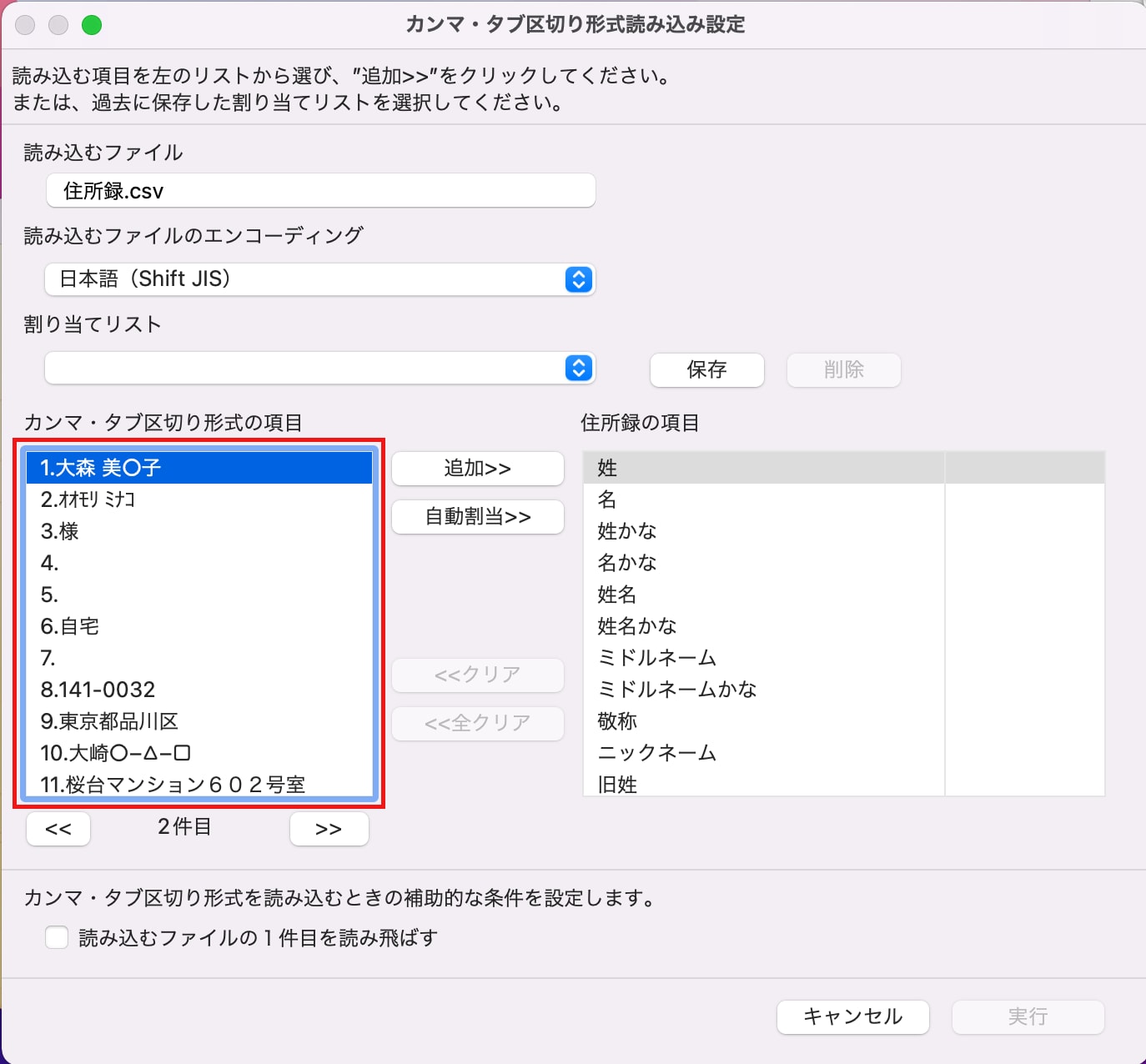 11.右側のリストで、手順「10」で選択した項目に対応する項目をクリックします
11.右側のリストで、手順「10」で選択した項目に対応する項目をクリックします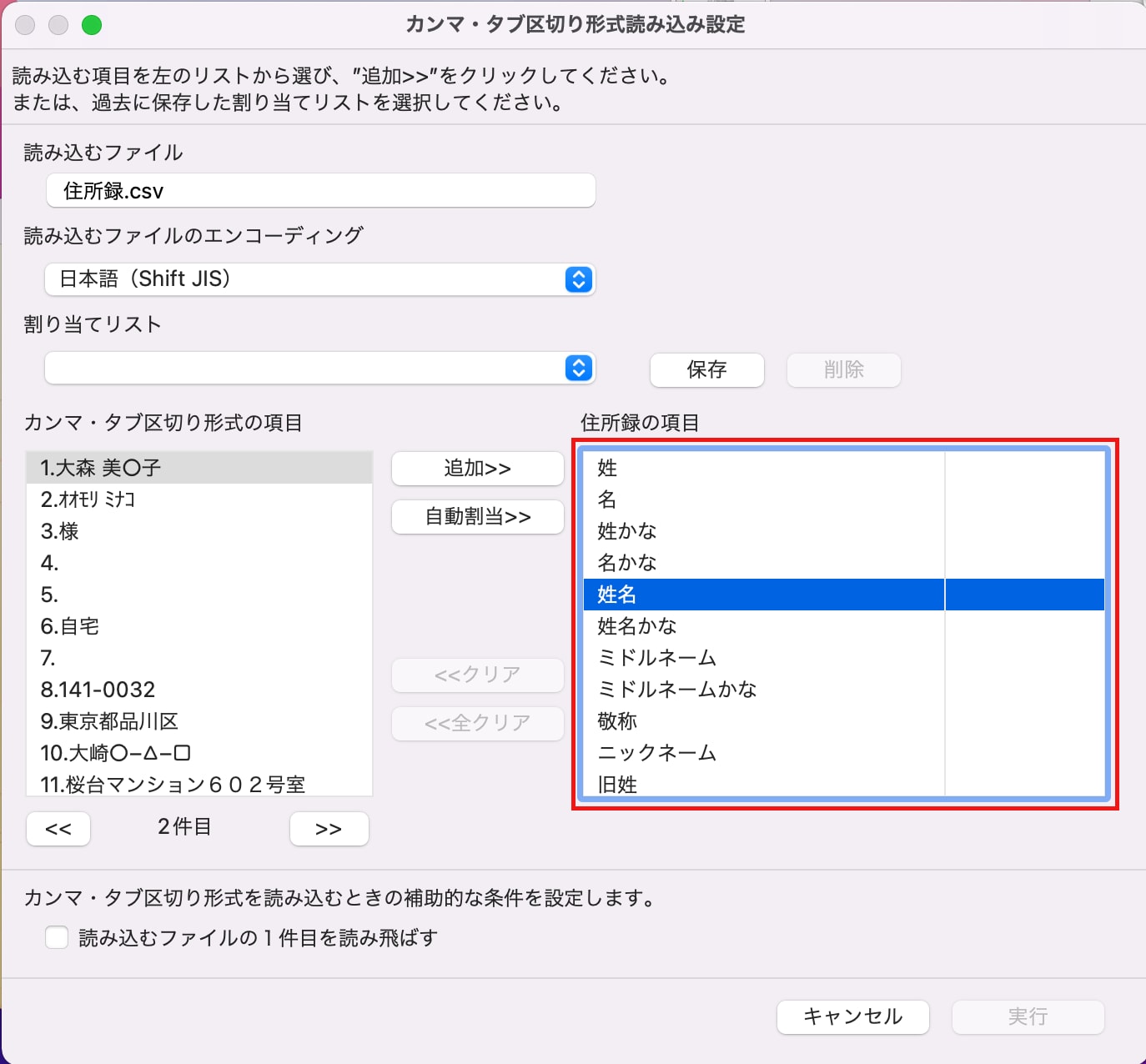
12.「追加>>」をクリックします※正しく割り当てられていなかった項目について、同様に手順「10」~「12」の操作を行ないます。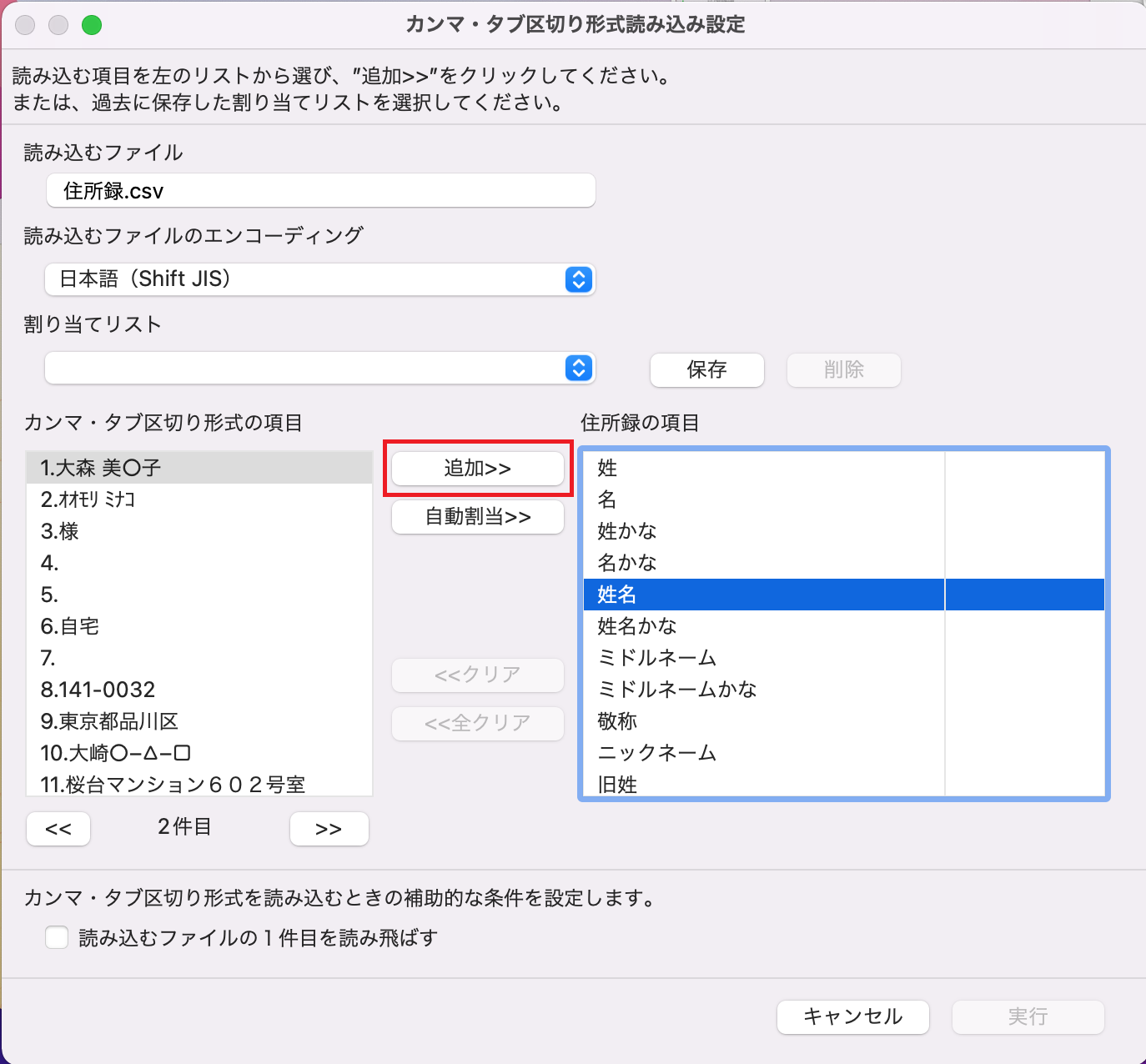 13.「実行」をクリックします
13.「実行」をクリックします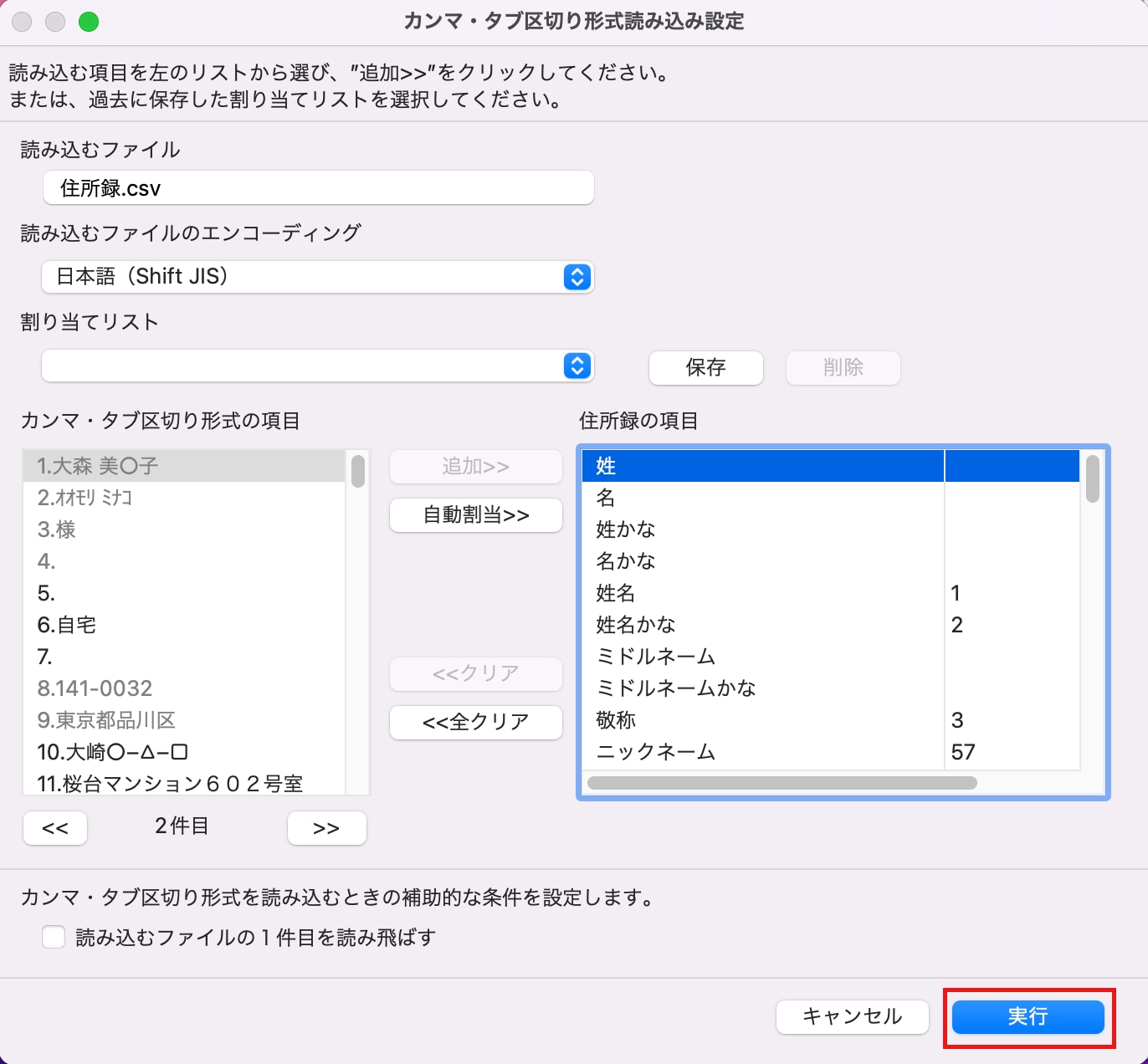 14.CSV形式の住所録が宛名職人形式の住所録に変換されて表示されます
14.CSV形式の住所録が宛名職人形式の住所録に変換されて表示されます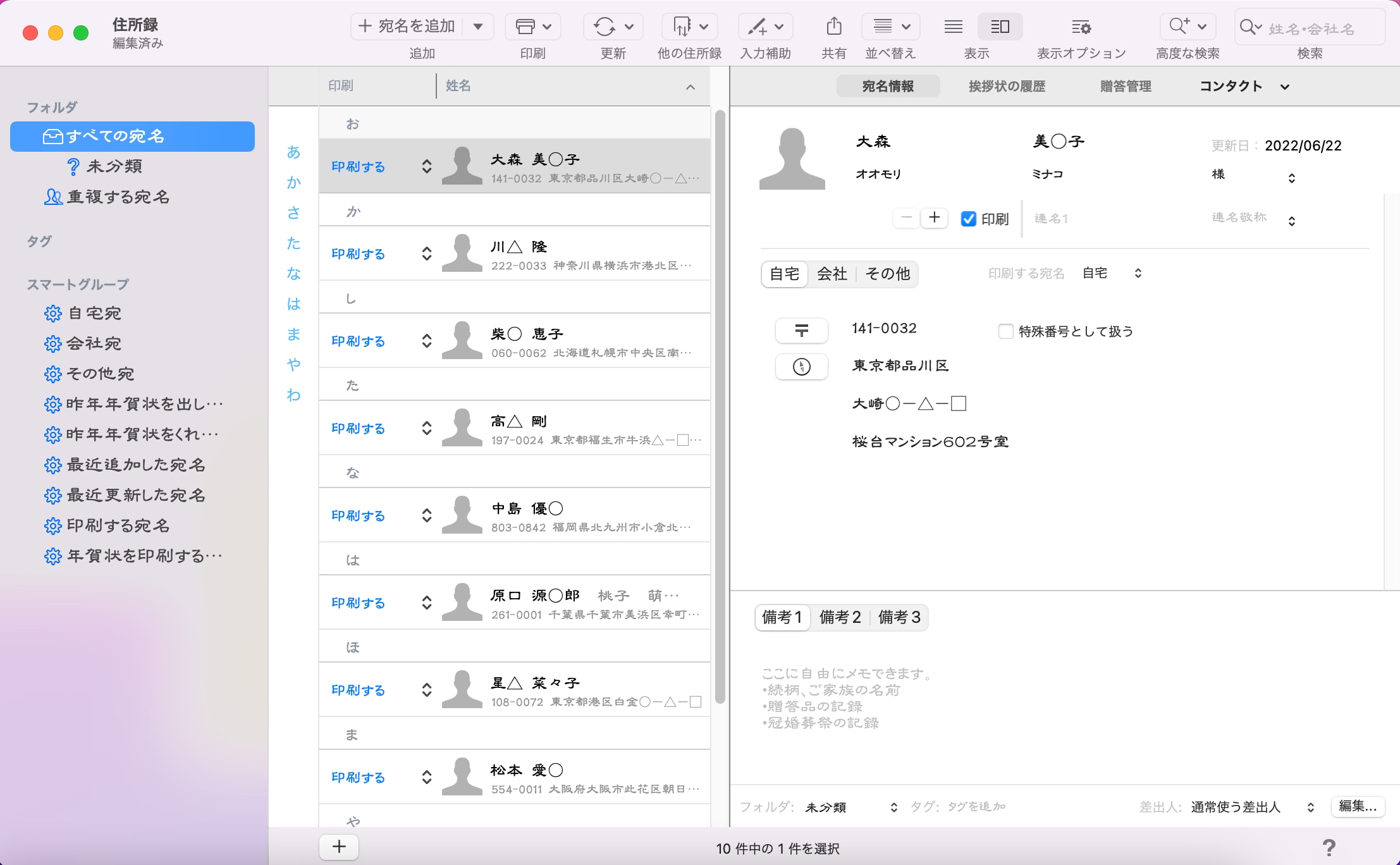 ※上記手順で作成した住所録を保存する場合は、パソコン画面左上の「ファイル」をクリックし、表示されたメニューから「保存」をクリックします。保存先およびファイル名を指定できる画面が表示されますので、必要に応じて保存先やファイル名を変更し、「保存」をクリックしてください。
※上記手順で作成した住所録を保存する場合は、パソコン画面左上の「ファイル」をクリックし、表示されたメニューから「保存」をクリックします。保存先およびファイル名を指定できる画面が表示されますので、必要に応じて保存先やファイル名を変更し、「保存」をクリックしてください。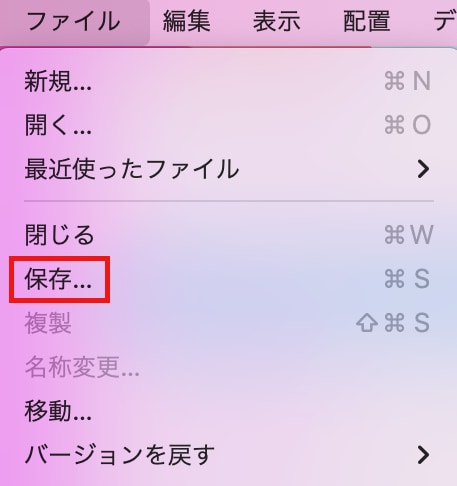 ↓
↓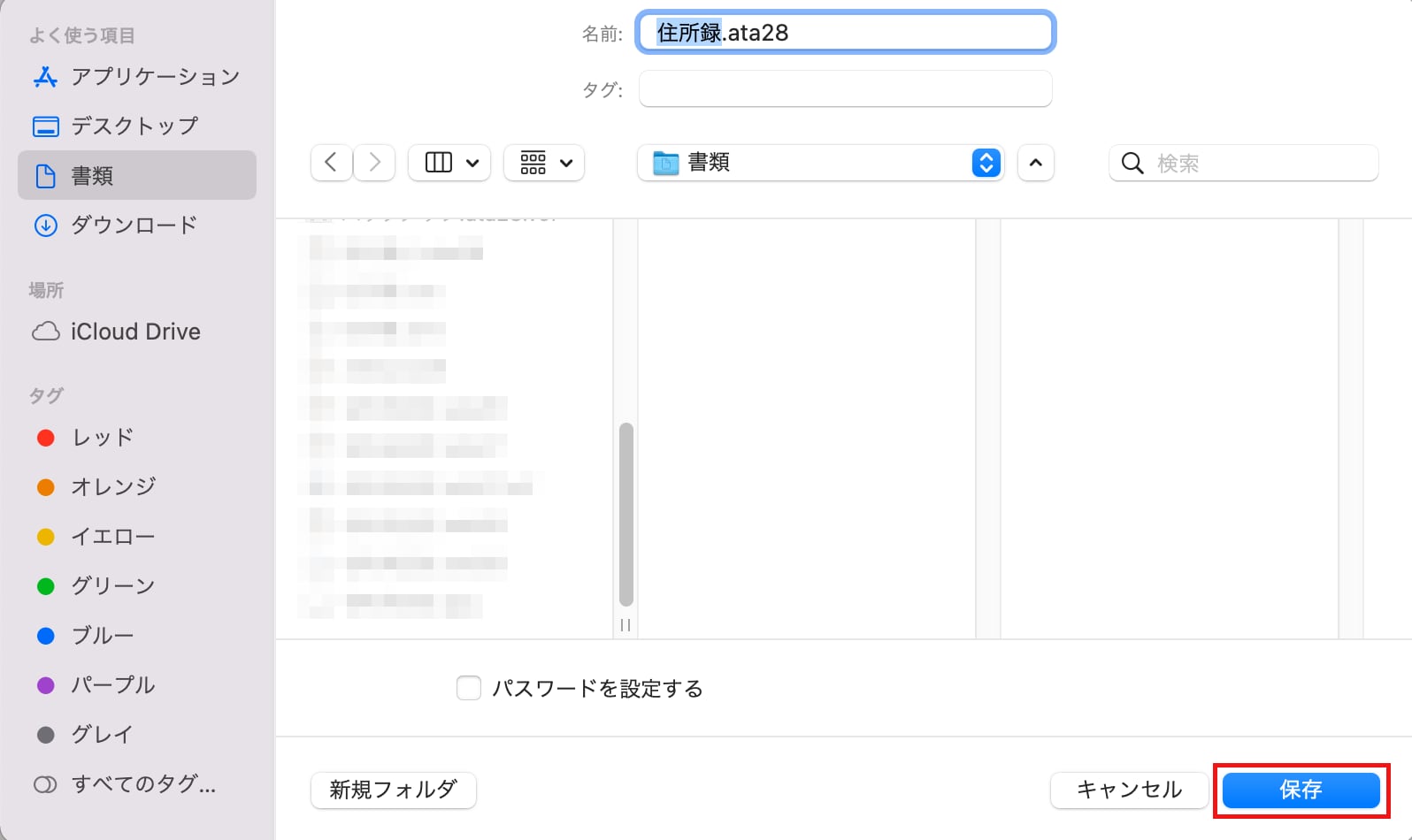
----------------------------------------------------------------------------
「宛名職人」よくあるご質問(Q&A)一覧もご覧ください
管理番号:20110 / 作成日時:2023/07/19 02:24:00 PM
よく一緒に参照されている質問
■キーワード検索をするときは
製品名を入れたり、複数のキーワードをスペースで区切るとヒットしやすくなります。
製品名を入れたり、複数のキーワードをスペースで区切るとヒットしやすくなります。
例:「ウイルスセキュリティ インストール」 「筆まめ パソコン 買い替え」
また、
FAQ検索ページ
のキーワード検索窓の右側にある「詳細検索」をクリックすると、
キーワードの他に以下の検索条件を設定できます。
検索条件:
・質問カテゴリ(「ダウンロード」や「製品のトラブル」など)
・製品・サービス(「ウイルスセキュリティ」や「筆まめシリーズ」など)
■製品マニュアルについて
お客様専用ページで製品のユーザー登録をすると、多くの製品でマニュアルをご確認いただけます。
製品アイコンから、製品のシリアル番号の確認やダウンロードもできます。
■Windows10をご利用のお客様へのお知らせ
Windows 10は、2025年10月14日(火)にMicrosoft社のサポートが終了しました。
弊社製品のWindows 10における製品サポートについては、以下のページをご確認ください。
Windows10のサポート終了について
